关于电脑还原删除的文件,小编这里有一个简单的恢复方法,给您演示一下还原的方法步骤,希望对您有用。
说到还原文件,最简单的方法就是到电脑的回收站里面,找到删除的文件,点击还原即可。当然要是这样就能还原我们删除的文件,你也就不会来看到这篇文章了。那么在回收站里面找不到我们要还原的文件时,该怎么办呢?别担心,我们可以使用专业的数据恢复软件--失易得数据恢复,来帮助我们还原删除的文件。
失易得数据恢复软件(原名万能数据恢复大师)是一款强大、界面简洁、操作简单的数据恢复工具。能做到轻松恢复已经误删的各类存储卡中的照片等文件,具备强大的磁盘扫描、磁盘诊断、数据恢复、存储卡文件恢复等功能。能够从电脑硬盘、U盘、内存卡、CF卡、SD卡、相机、记忆棒等多种介质中恢复由于误操作删除的,格式化丢失的多种文件类型的文件。并免费预览丢失的文件。
下面我用失易得数据恢复来演示一下,“电脑还原删除的文件”的恢复方法:
第一步:在失易得数据官网上(www.shiyide.com),下载安装失易得数据恢复软件。注意:安装包和安装地址不要放在和需要恢复文件所在的磁盘(分区)上,以免造成数据覆盖。
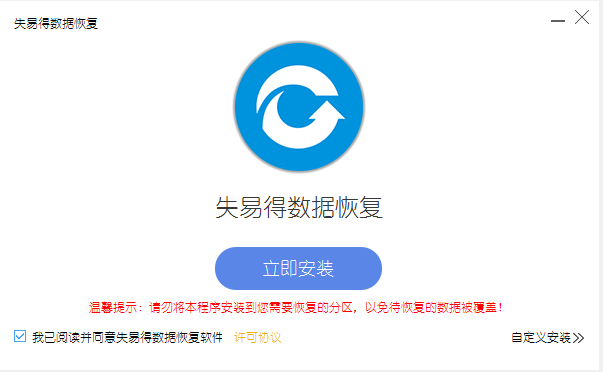
图1:失易得数据恢复软件安装
第二步:打开软件,在主页上选择【误删除文件】功能。
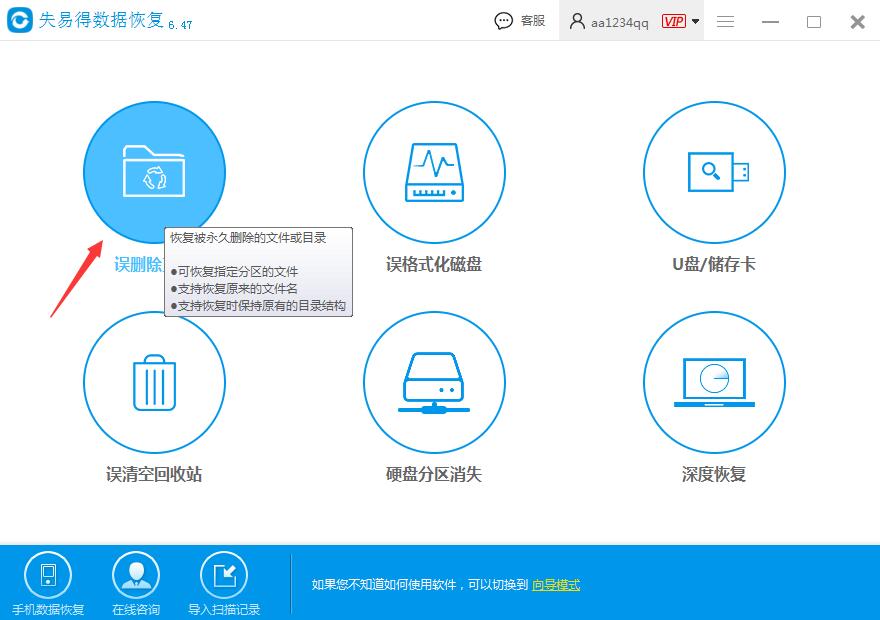
图2:选择误删除文件
第三步:选择要还原文件所在的磁盘,点击“下一步”。
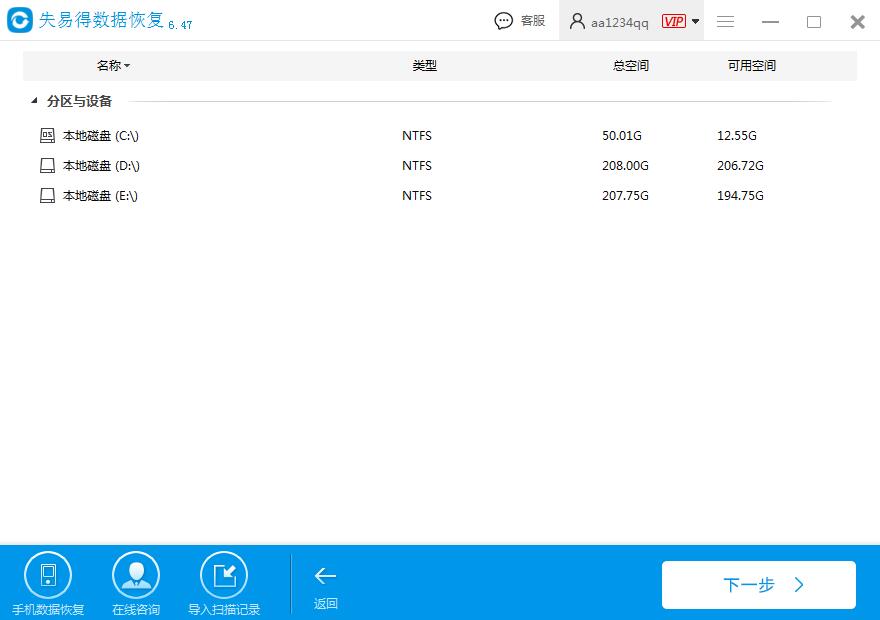
图3:选择要恢复的磁盘
第四步:选择要恢复的文件类型,不清楚可以全选,点击扫描,扫描时间长短跟扫描文件的多少成正比的。
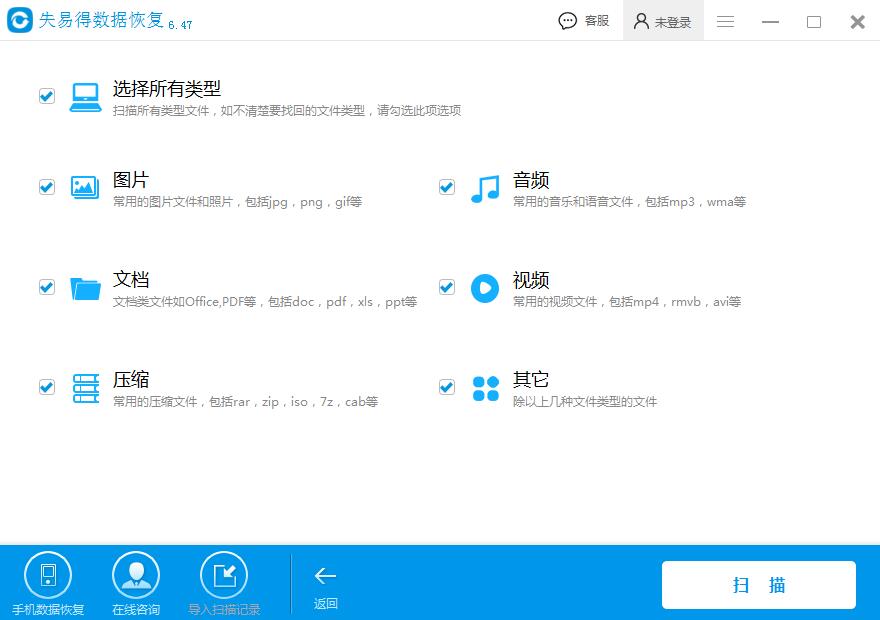
图4:选择要恢复的文件类型
第五步:扫描完成,找到自己想要恢复的文件,点击预览,确认无误后,勾选文件点击恢复,选择保存路径即可!
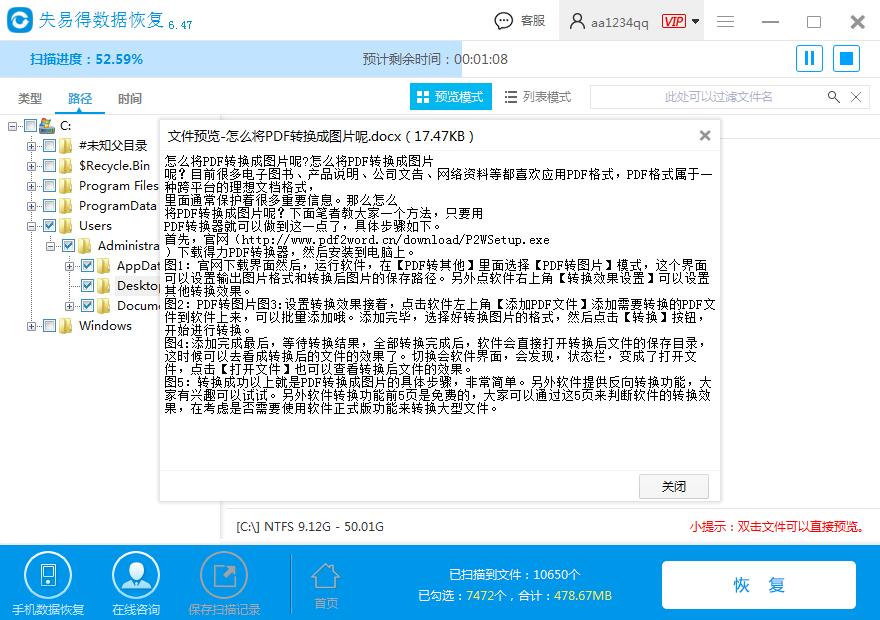
图5:预览即将恢复的文件
以上介绍的是“电脑还原删除的文件”的方法步骤,希望对大家有帮助,操作或者扫描上有什么问题,都可以咨询客服哦!


